Edukien taula
Eredu bat egin dezakezu irudi batetik edo zuk diseinatu dituzun formen arabera zure eredua sor dezakezu. Irudia/diseinua prest al duzu? Joan objektura > Eredua > Egin.
Modu "tontua" erabiltzen ari nintzen ereduak sortzeko objektuak bikoiztuz eta mugituz ereduak egiteko eginbide bat dagoela konturatu aurretik. Ondo dago, denok zerotik hasi ginen. Garrantzitsua da ikasten eta hazten garela.
Tutorial honetan, Adobe Illustrator-en eredu bat nola egin eta editatu ikasiko duzu beheko urrats errazak jarraituz.
Oharra: tutorial honetako pantaila-argazkiak Adobe Illustrator CC 2022 Mac bertsiotik hartutakoak dira. Windows edo beste bertsio batzuek itxura desberdina izan dezakete.
1. urratsa: Sortu eredua egin nahi duzun formak. Lehendik dagoen irudi bat baduzu, horrek ere funtzionatuko luke, baina geroago malgutasun gutxiago izango duzu raster irudiak editatzeko.
Adibidez, objektu horietatik eredu bat egin nahi dut.
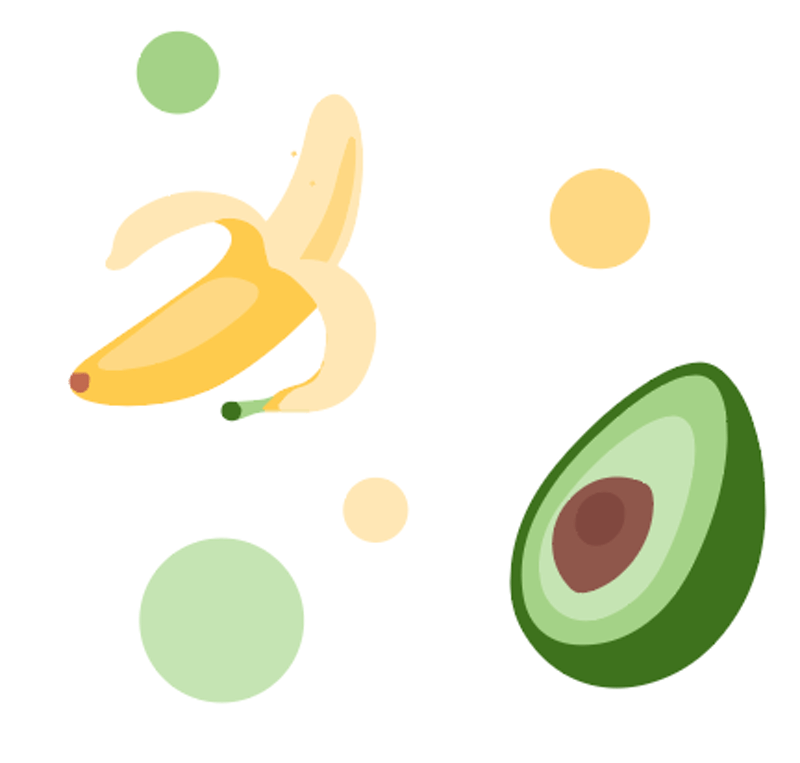
2. urratsa: Hautatu irudia edo formak eta joan goialdeko menura Objektua > Eredua > Egin .

Leiho hau ikusiko duzu zure eredu berria Laginak panelean eta abar gehitzen dela esaten dizula.
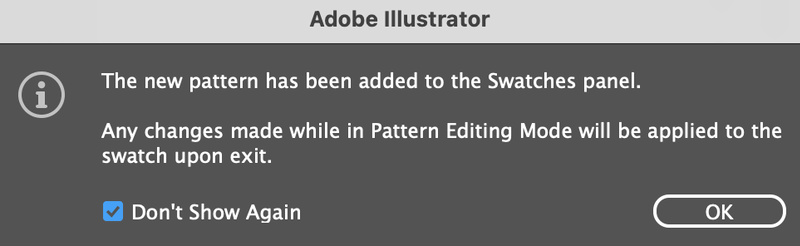
Orain ikusiko duzu zure dokumentuko eredua eta Eredu aukerak elkarrizketa-koadroa.
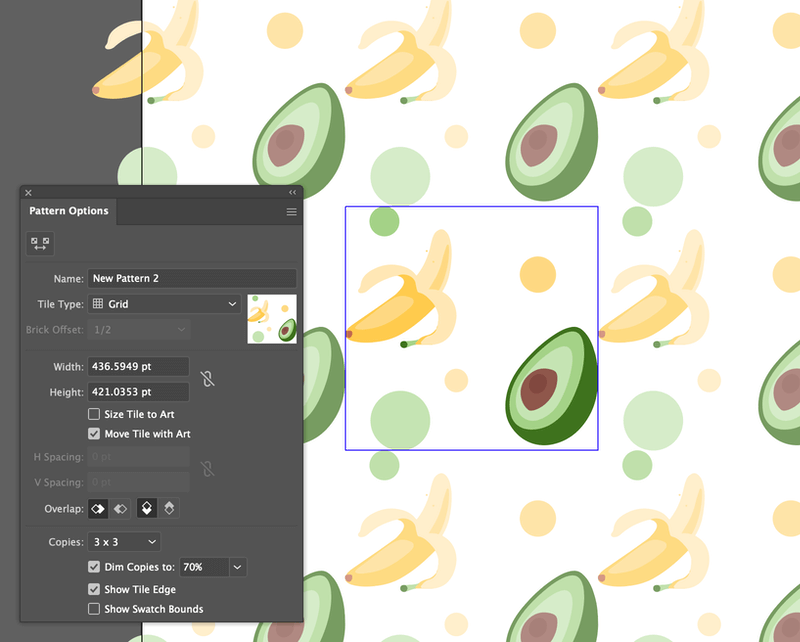
Hautatu dituzun formak erakusten dituen erdiko koadroa Lauza mota da. Hurrengo urratsean, eredua editatzeko aukerak ikusiko dituzufitxa-motaren arabera.
Une honetan ereduak duen itxurarekin pozik bazaude, 3. urratsa salta dezakezu.
3. urratsa (aukerakoa): Doitu Eredu aukerak elkarrizketa-koadroko ezarpenak. Ereduaren izena aldatuz has zaitezke.

Aukeratu Lauza mota . Eredua nola erakutsiko den zehazten du. Lehenetsia Sareta da, hau da, nahiko ohikoa den aukera, eta horrela mantendu dezakezu.
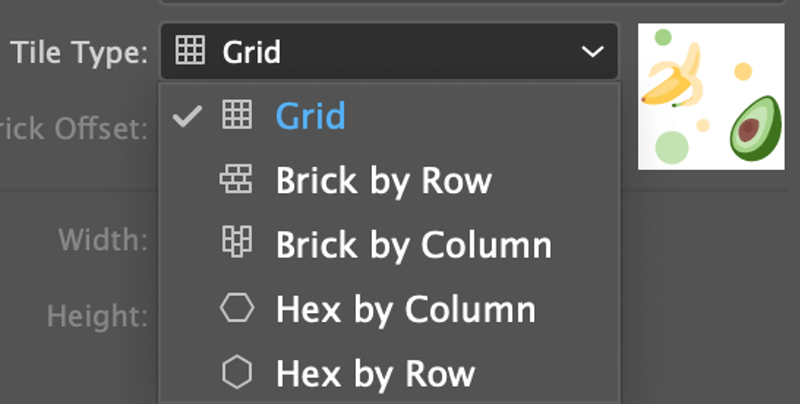
Zabala motaren kutxaren tamainari dagozkio Zabalera eta Altuera.

Tamaina lauza artera markatzen baduzu, koadroa koadrotik hurbilen dauden artelanen ertzetan erantsiko da.
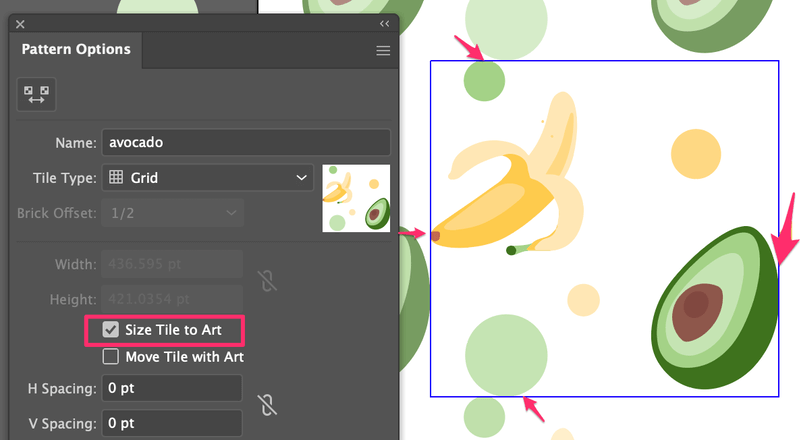
Tartea pixka bat gehitu nahi baduzu, H tartea eta V tartea balioak jar ditzakezu. Balio negatiboa jartzen baduzu, formak gainjar daitezke.

Aukeratu fitxa motaren kopiak, lehenetsia 3 x 3 da, gehiago gehi ditzakezu behar izanez gero.
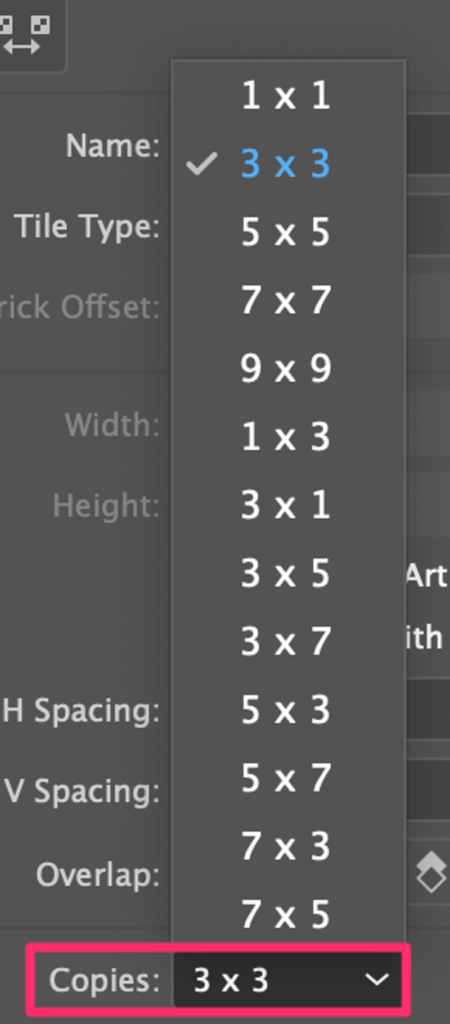
Arakatu aukerekin, eta ereduaren itxurarekin pozik zaudenean, joan hurrengo urratsera.
4. urratsa: Sakatu Eginda dokumentuaren leihoaren goiko aldean.
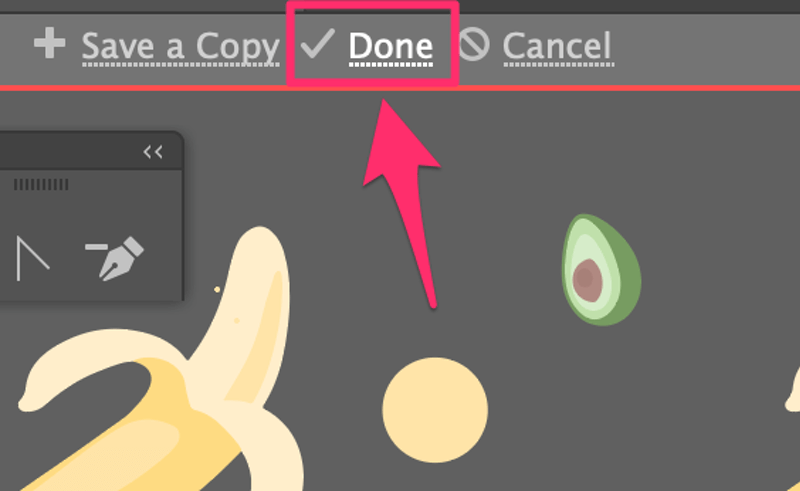
Eredua zure leihotik desagertuko da, baina Laginak panelean aurki dezakezu.

Eredua sortu ondoren ere edita dezakezu. Egin klik bikoitza Laginak panelean eta Ereduen Aukerak leihoa irekiko du berriro.
Ereduan objektu zehatz bat editatu nahi baduzu, egin klik fitxa motaren barruan dagoenean.eta editatu. Ikusiko duzu gainerako ereduak fitxa motako objektuan egindako aldaketei jarraituko diela.

Adibidez, banana tamaina aldatu eta aguakate txikiago bat gehitu nuen lekua betetzeko.
Oharra: ezin izango duzu ereduaren zati bat editatu raster irudi batean.
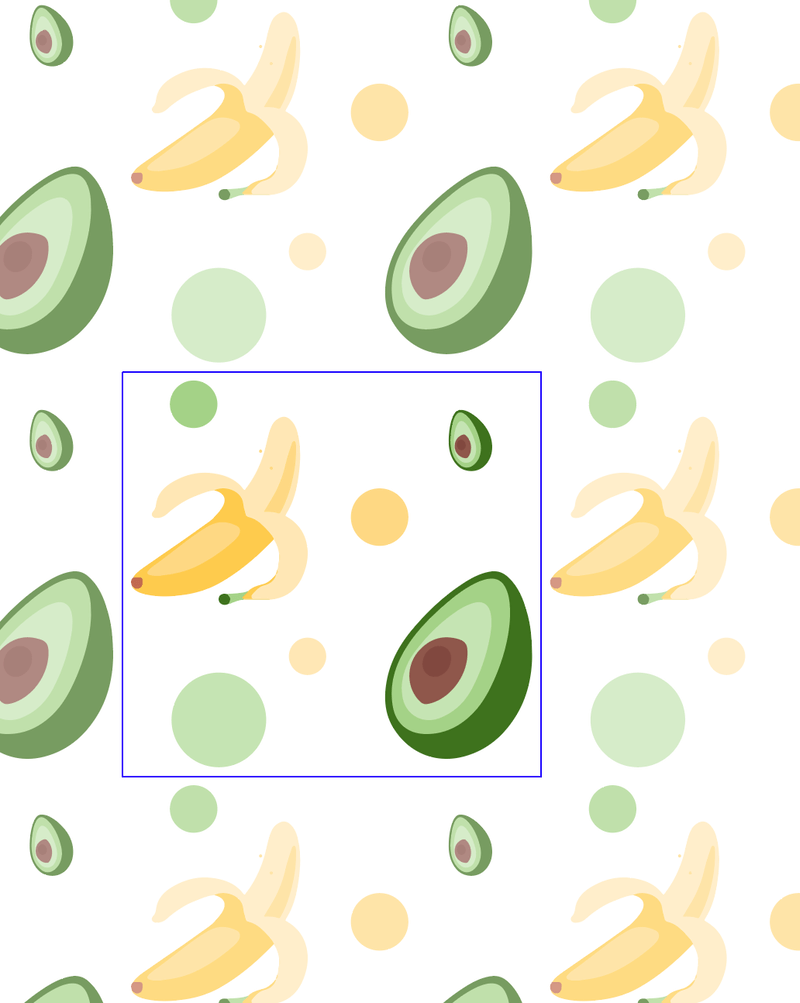
Proba ezazu! Sortu forma bat eta aukeratu bete beharreko eredua.

Ondorioa
Eredu bat sor dezakezu bektorial edo raster irudietatik, baina lauza motako objektuak soilik edita ditzakezu irudia bektoriala denean. Bektore-formetatik eredu bat egiten duzunean, ziurtatu forma guztiak hautatzen dituzula, zure ereduak ezer falta ez dezan.

